Android Data Recovery na PC do pobrania za darmo
Autorstwa: Nathan E. Malpass, Ostatnia aktualizacja: 17 grudnia 2019 r
„Szukałem wspaniałego oprogramowania do odzyskiwania danych dla systemu Android na PC, które mogę pobrać. Jest ich dużo, ale większość z nich wymaga ode mnie zapłaty. Czy możesz zasugerować dobry, który mogę pobrać za darmo? ”
Część 1. Co to jest oprogramowanie do odzyskiwania danych?Część 2. Typowe problemy w oprogramowaniu do odzyskiwania danychCzęść 3. Poznaj najbardziej efektywne odzyskiwanie danych Androida na PC za darmo.Część 4. Wnioski
Część 1. Co to jest oprogramowanie do odzyskiwania danych?
Oprogramowanie do odzyskiwania danych to po prostu programy, które mogą odzyskać utracone, uszkodzone, uszkodzone lub sformatowane pliki. Ze względu na gwałtowny wzrost wykorzystania smartfonów i zależności od przechowywanych danych, zapotrzebowanie na oprogramowanie do odzyskiwania danych znacznie wzrosło. Użytkownicy Androida są jednym z jego zapalonych użytkowników.
Są popularnym rozwiązaniem do utraty danych - z jakiegoś powodu. Najczęściej skutecznie przywracają usunięte pliki i są łatwe w użyciu. Zwykle mają prosty interfejs, który może być zrozumiany nawet przez osoby nie znające się na technologii. Są one po prostu pobierane z Internetu na komputer danej osoby. Po uruchomieniu programu i serii kliknięć oprogramowanie może wykryć usunięte pliki, a następnie przywrócić je na telefonie lub tablecie.
Narzędzia te mogą odzyskać utracone dane, ponieważ usunięte pliki nie są jeszcze całkowicie usunięte z urządzeń. Są po prostu przechowywane w pamięci wewnętrznej. Są trwale usuwane tylko wtedy, gdy zostaną zastąpione nowymi danymi.
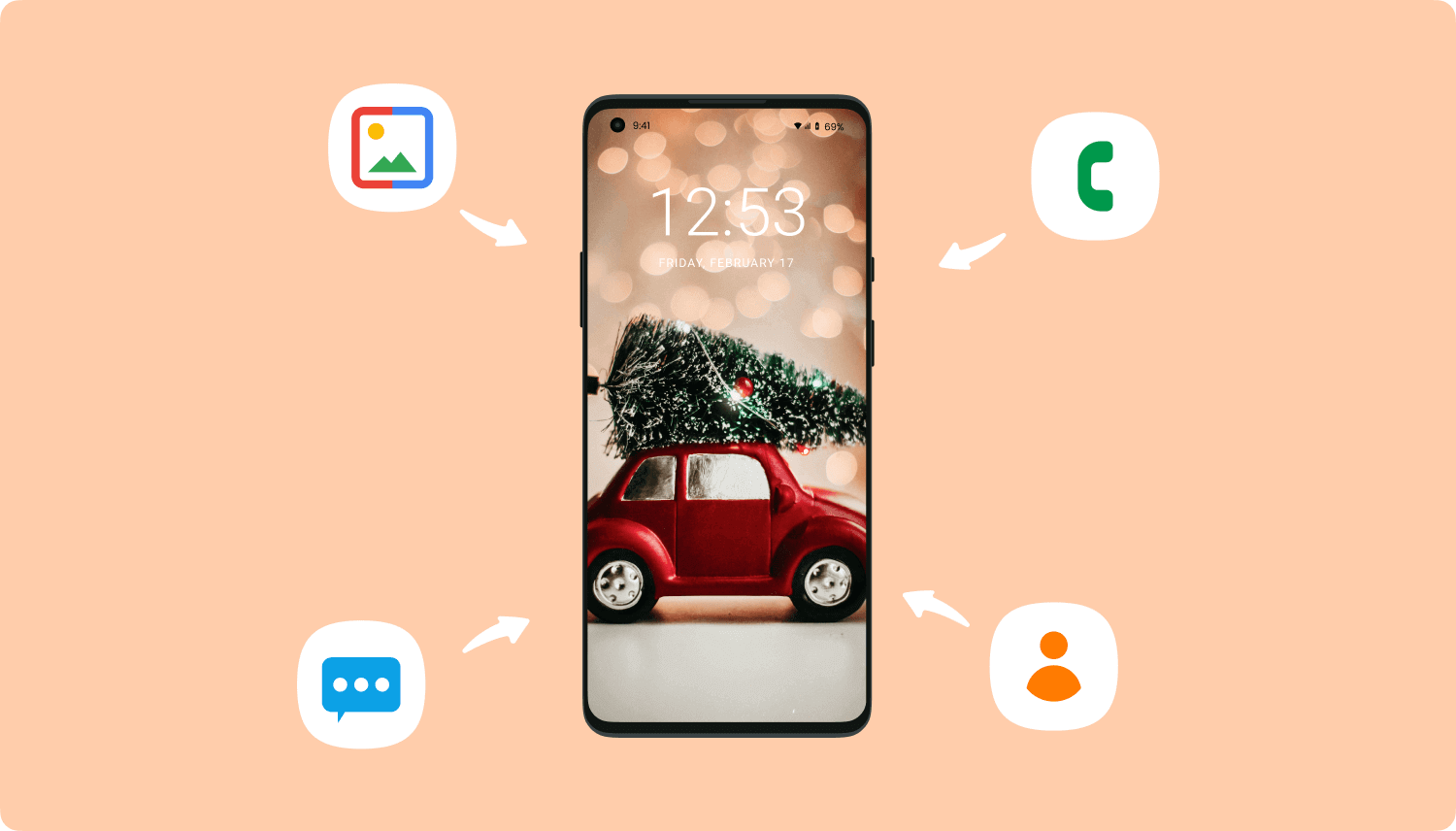 Android Data Recovery na PC do pobrania za darmo
Android Data Recovery na PC do pobrania za darmo
Część 2. Typowe problemy w oprogramowaniu do odzyskiwania danych
Podobnie jak w przypadku innych programów komputerowych, oprogramowanie do odzyskiwania danych ma kilka wad. Niektóre z nich są następujące:
- Nieefektywny w odzyskiwaniu danych
- Brak możliwości wykrycia niektórych typów plików
- Niezgodność z nowszymi modelami telefonów i wersjami systemu operacyjnego
- Pobierz powodując, że wirus zaatakuje twój komputer
- Nadpisywanie istniejących danych
- Wymaga rootowania urządzenia do działania
- Interfejs jest trudny w nawigacji
- Nieodpowiadające wsparcie techniczne
- Wreszcie najbardziej denerwujące: nie oferuje bezpłatnego pobierania i jest drogie
Lista jest długa, jeśli nie masz pewności co do używanego oprogramowania. Jeśli wybierasz Odzyskiwanie danych Androida na swój komputer, a następnie wybierz taki, który jest absolutnie skuteczny, bezpieczny i zgodny zarówno z telefonem, jak i komputerem. Nie ryzykuj utraty kolejnych plików z wadliwym oprogramowaniem ani nie martw się o to, że szkodliwe oprogramowanie zostanie pobrane z twojego pliku do pobrania.
Nawet nie myśl o zapłaceniu dużej kwoty za produkt, który nie został wypróbowany i przetestowany!
 Odzyskiwanie danych Androida na PC
Odzyskiwanie danych Androida na PC
Część 3. Poznaj najbardziej efektywne odzyskiwanie danych Androida na PC za darmo.
Teraz, gdy wiesz, jakich typowych problemów z oprogramowaniem do odzyskiwania danych możesz uniknąć, pozwól nam przedstawić najlepsze odzyskiwanie danych Androida na PC. Wspaniałe jest to, że można go pobrać za darmo.
Nie martw się Nie dlatego, że jest darmowy oznacza, że nie jest wystarczająco dobry. Szczerze mówiąc, możesz uzyskać tak wiele z jednego pobrania - to znaczy Odzyskiwanie danych FoneDog Android.
Oto dlaczego:
- FoneDog to zaufany dostawca rozwiązań do odzyskiwania danych.
- Jego oprogramowanie ma najwyższy wskaźnik powodzenia odzyskiwania danych w przemyśle.
- Oprogramowanie jest bezpieczne w użyciu. Bez nadpisywania danych ani wirusów martwić się o.
- Jest kompatybilny z ponad 6000 urządzeń z Androidem, w tym Samsung Galaxy S8 i Note 8. Istnieją osobne wersje dla Mac i Windows
- Obsługuje wszystkie typy plików, takie jak Kontakt, Dzienniki połączeń, wiadomości, Audio, Filmy, Galeria, Biblioteka obrazów, dokumenty i nawet WhatsApp Wiadomości i załączniki.
- The Zespół obsługi klientaWskaźnik odpowiedzi jest wystarczająco szybki, aby odpowiedzieć na obawy i zapytania użytkowników.
Co najważniejsze, oprogramowanie jest dostępne dla ZA DARMO przez 30 dni. W ten sposób możesz przekonać się, jak świetny jest ten program.
Po co szukać gdzie indziej, jeśli możesz uderzyć wszystkie ptaki jednym kamieniem? Jeśli chcesz zacząć, kliknij pobierz teraz. Czytaj dalej, prowadząc Cię przez prosty proces odzyskiwania danych.
Jak korzystać z Best Android Data Recovery na PC
Jak wspomniano powyżej, możesz mieć głębszą wiedzę na temat odzyskiwania danych FoneDog Android. Jest to najlepsze odzyskiwanie danych Androida na PC. Zobaczmy teraz, jak korzystać z tego najlepszego odzyskiwania danych Androida na PC:
- Krok 1. Uruchom FoneDog Android Data Recovery i podłącz swoje urządzenie z Androidem do komputera.
- Krok 2. Włącz debugowanie USB.
- Krok 3. Wybierz typy plików do skanowania.
- Krok 4. Wyświetl podgląd i selektywnie odzyskaj pliki na komputer.
Krok 1. Uruchom FoneDog Android Data Recovery i podłącz swoje urządzenie z Androidem do komputera.
Pobierz oprogramowanie i uruchom je po pomyślnej instalacji. Podłącz urządzenie z Androidem do komputera kablem USB.

Podłącz Androida do komputera - Krok 1
Darmowe pobieranie Darmowe pobieranie
Krok 2. Włącz debugowanie USB.
Oprogramowanie poprosi o włączenie debugowania USB. To tylko prosty proces, aby przygotować urządzenie na działania na głębszym poziomie. Spowoduje to ustanowienie stabilnego połączenia między urządzeniem a komputerem. Wykonaj poniższe czynności w zależności od systemu operacyjnego urządzenia.
Dla Androida 4.2 lub nowszego
- Wybierz Ustawienia
- Stuknij O telefonie
- Kliknij Numer kompilacji kilka razy, aż pojawi się monit „Jesteś w trybie programisty" pojawia się.
- Wróć do Ustawienia
- Wybierać Opcje programistyczne
- Kliknij debugowanie USB
Dla Androida 3.0 do 4.1
- Wybierz Ustawienia
- Kliknij Opcje programistyczne
- Wybierać debugowanie USB
W systemie Android 2.3 lub wcześniejszym
- Wybierz Ustawienia
- Kliknij Konsultacje
- Wybrałem Nowe Inwestycje
- Wybierz debugowanie USB
Następnie dotknij OK na oprogramowaniu i OK na urządzeniu z Androidem, aby potwierdzić działanie.

Zezwalaj na debugowanie USB - krok 2
Krok 3. Wybierz typy plików do skanowania.
Oprogramowanie pokaże teraz typy plików, które można odzyskać. Domyślnie wszystkie pola zostały zaznaczone, ale możesz wybrać tylko te, których potrzebujesz z powrotem. Może to skrócić proces skanowania. Zaznacz pola żądanych typów danych i wybierz Dalej kontynuować.

Wybierz typy plików do skanowania - krok 3
Krok 4. Wyświetl podgląd i selektywnie odzyskaj pliki na komputer.
Po zakończeniu skanowania oprogramowanie wyświetli znalezione pliki. Interfejs składa się teraz z dwóch części. Lewa część zawiera listę różnych typów plików, a prawa strona umożliwia przeglądanie określonych plików jeden po drugim.
Funkcja podglądu umożliwia wybranie plików, które chcesz odzyskać. Nie musisz pobierać wszystkiego. Oprogramowanie mogło znaleźć pliki, które zostały celowo usunięte i może być ich wiele.
Wybierz pliki według zaznaczając pola poza nimi. Wybierając tylko te, których potrzebujesz, zaoszczędzisz czas. Kliknij wyzdrowieć do pobrania na komputer. Następnie możesz uzyskać dostęp do plików, klikając Otwórz folder po zakończeniu pobierania.
Przeczytaj także:
Jak odzyskać usunięte zdjęcia z galerii Androida
Top 5 Samsung Backup Software na PC w 2018 roku do pobrania za darmo

Zakończ odzyskiwanie danych Androida na PC - Step4
Darmowe pobieranie Darmowe pobieranie
Część 4. Wnioski
Poszukiwanie odzyskiwania danych dla Androida jest łatwe, ale wyszukiwanie takiego, który jest w pełni funkcjonalny i dostępny do pobrania za darmo, nie jest. Ale właśnie sprawiliśmy, że jest to o wiele łatwiejsze, oferując FoneDog Android Data Recovery. Jest bezpłatny przez 30-dniowy okres próbny.
Jeśli zdecydujesz, że chcesz odblokować bardziej zaawansowane funkcje, możesz pobrać naszą płatną wersję. Będziesz mógł korzystać z następujących opcji, aby uzyskać bardziej kompleksowe dane!
- Uszkodzone wyodrębnianie danych Androida odzyskać dane z uszkodzonych telefonów i tabletów
- Android Data Eraser aby trwale usunąć poufne pliki
- Root systemu Android do rootowania urządzeń, co pomoże w pełni wykorzystać gadżet
Zostaw komentarz
Komentarz
Android Data Recovery
Odzyskaj usunięte pliki z telefonu lub tabletu z Androidem.
Darmowe pobieranie Darmowe pobieranieGorące artykuły
- Jak odzyskać usunięte wiadomości WhatsApp bez kopii zapasowej
- Jak odzyskać historię usuniętych połączeń w Androidzie [aktualizacja 2020]
- Jak odzyskać usunięte zdjęcia ze Zdjęć Google?
- Jak odzyskać usunięte filmy z wewnętrznej pamięci Androida w 2020 roku
- Jak odzyskać usuniętą historię połączeń bez kopii zapasowej z Androida
- Odzyskiwanie WhatsApp: odzyskiwanie usuniętych obrazów WhatsApp z Androida
- Jak odzyskać usunięte dane z urządzenia Xiaomi
- Najłatwiejszy sposób na odzyskanie folderów danych Androida
/
CIEKAWYDULL
/
PROSTYTRUDNY
Dziękuję Ci! Oto twoje wybory:
Doskonały
Ocena: 4.4 / 5 (na podstawie 103 oceny)
